Vil du lære, hvordan du aktiverer OPNsense SSH fjernadgang? I dette selvstudium vil vi vise dig alle de trin, der kræves for at aktivere SSH-tjenesten og konfigurere firewallen til at tillade eksterne forbindelser til TCP-port 22.
• OPNsense 19,7
Liste over udstyr
I det følgende afsnit vises listen over udstyr, der bruges til at oprette dette selvstudium.
Som En Amazon Associate, tjener jeg fra kvalificerende køb.
OPNsense - Relateret Selvstudium:
På denne side tilbyder vi hurtig adgang til en liste over tutorials relateret til OPNsense.
OPNsense - Aktiver SSH-tjenesten
Åbn en browsersoftware, skal du indtaste IP-adressen på din Opnsense-firewall og få adgang til webgrænsefladen.
I vores eksempel blev følgende webadresse indtastet i browseren:
• https://192.168.15.11
Opnsense web interface bør præsenteres.

Angiv logonoplysningerne for OPNsense Default Password på prompt-skærmen.
• Username: root
• Adgangskode: Adgangskode indstillet under OPNsense installationen
Efter et vellykket login, vil du blive sendt til OPNSense Dashboard.

Få adgang til menuen Opnsense System, få adgang til undermenuen Indstillinger, og vælg indstillingen Administration.

Find Secure Shell-området, og udfør følgende konfiguration:
• Aktiver Secure Shell Server - Ja
• Login Group - Hjul, admins
• Root login - Ja, Tillad root bruger login
• Godkendelsesmetode - Ja, Tillad login til adgangskoder
• SSH-port - 22
• Lyt grænseflader - Alle
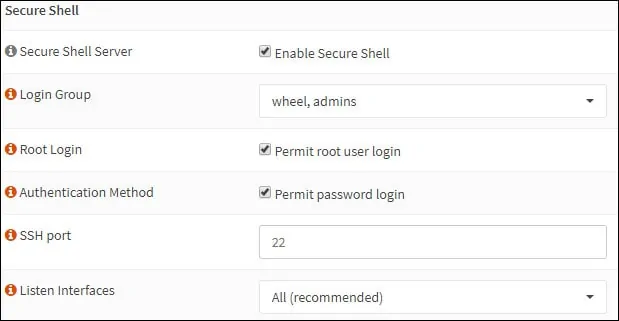
Klik på knappen Gem for at aktivere SSH-tjenesten med det samme.
Hvis du vil tillade kommunikationen på WAN-grænsefladen, skal du oprette en firewallregel for at tillade forbindelser på TCP-port 22 i OPNsense-firewallen.
OPNsense - Test af SSH-konfigurationen
Brug følgende kommandoer til at teste OPNsense SSH-kommunikationen fra en computer, der kører Ubuntu Linux:
Husk, at du skal ændre OPNSense-IP-adressen, så den afspejler dit miljø.
Du kan teste fjernforbindelsen til WAN-grænsefladen og også til LAN-grænsefladen.
Sådan testes OPNSense SSH-konfigurationen fra en computer, der kører Windows:
Hent den sidste version af PUTTY-programmet, og test kommunikationen ved hjælp af følgende parametes:

Hvis du bruger ældre versioner af Putty-softwaren, kan du ikke oprette forbindelse til OPNsense-firewallen.
Du har udført en OPNSense SSH-kommunikationstest.
![OPNsense Installation [ Trin for trin ]](https://d1ny9casiyy5u5.cloudfront.net/wp-content/uploads/2019/03/Tutorial-Azul-500x383.webp)